Comment vérifier les mises à jour Windows 10 manuellement?
Jul 15, 2025 am 01:36 AMIl existe trois méthodes principales pour vérifier manuellement les mises à jour dans Windows 10: 1. Grace à l'opération d'application "Paramètres", ouvrez les "Paramètres" → "Update & Security" → "Windows Update", et cliquez sur "Vérifier les mises à jour"; 2. Utilisez l'invite de commande pour exécuter le terminal en tant qu'administrateur et entrez la commande "wuaucclt.exe / détectNow" pour forcer la mise à jour; 3. Lors de la vérification des mises à jour, vous pouvez essayer de redémarrer le service "Windows Update", d'effacer le cache de mise à jour (supprimer C: \ Windows \ SoftwaredSistribution Contenu) ou de remplacer DNS et de réinitialiser les paramètres du réseau. Il est recommandé d'utiliser d'abord la première méthode et de le gérer en combinaison avec d'autres méthodes lors de la rencontre des problèmes. Notez que le système peut devoir être redémarré après la mise à jour.

Les mises à jour du système Windows 10 peuvent non seulement corriger les vulnérabilités de sécurité, mais également améliorer la stabilité du système et l'expérience fonctionnelle. Bien que le système vérifie automatiquement les mises à jour par défaut, vous pouvez parfois vérifier manuellement si une nouvelle version est disponible. Pour le moment, vous devez savoir comment vérifier manuellement les mises à jour.
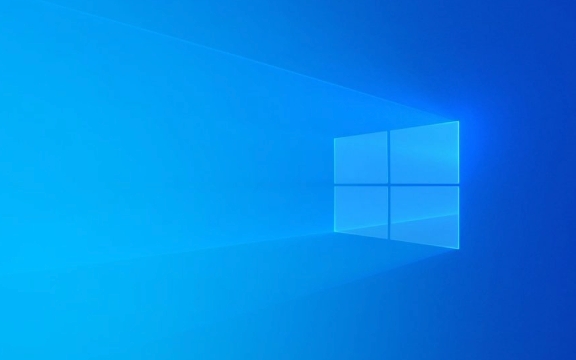
Vérifiez directement les mises à jour dans les paramètres
Le moyen le plus simple est de fonctionner via l'application "Paramètres":

- Ouvrez le "menu Démarrer" et cliquez sur l'ic?ne du matériel pour saisir les paramètres
- Sélectionnez Mise à jour et sécurité> Mise à jour Windows
- Cliquez sur vérifier les mises à jour à droite
Le système sera connecté au réseau pour vérifier s'il existe actuellement des mises à jour disponibles. Si quoi que ce soit, il commencera à télécharger automatiquement et vous invitera à installer. Cette méthode convient à la plupart des utilisateurs, en particulier ceux qui ne veulent pas lancer la ligne de commande.
Il convient de noter que certaines mises à jour nécessitent un redémarrage pour prendre effet, il est donc recommandé de fonctionner pendant le temps inactif pour éviter d'affecter l'utilisation.

Vérifiez les mises à jour à l'aide de l'invite de commande
Si vous aimez utiliser les commandes ou si l'interface graphique ne peut pas être ouverte, vous pouvez également essayer l'invite de commande:
- Appuyez sur
Win Xet sélectionnez Terminal (Admin) ou Invite de commande (ADMIN) - Entrez la commande suivante pour entrer:
wuaucclt.exe / détectNow
- Cette commande oblige le système à vérifier immédiatement les mises à jour
Cette méthode convient aux utilisateurs qui ont une certaine compréhension de la ligne de commande. Cependant, il convient de noter que le résultat n'appara?tra pas immédiatement après l'exécution de la commande. Vous pouvez accéder à la page "Windows Update" pour afficher les progrès.
Si le chèque n'est pas mis à jour, vous pouvez essayer ces méthodes
Parfois, vous constaterez que vous entendez clairement qu'il y a une nouvelle mise à jour, mais le système dit "aucune mise à jour n'est disponible". Cette situation peut être causée par les problèmes de réseau, le service non en cours d'exécution ou le cache. Vous pouvez essayer ces méthodes:
Redémarrez le service "Windows Update":
Appuyez surWin Rpour entrerservices.msc→ Recherchez la mise à jour Windows → Cliquez avec le bouton droit pour redémarrer le serviceEffacer le cache de mise à jour:
Après avoir arrêté le service "Windows Update", entrezC:\Windows\SoftwareDistribution, supprimez tous les contenus et redémarrez le service.Remplacer les paramètres du réseau DNS ou réinitialiser: le réseau restreint parfois la connexion aux serveurs Microsoft
Ces problèmes ne se produisent pas fréquemment, mais s'ils sont rencontrés, ils peuvent généralement être résolus en suivant la méthode ci-dessus.
Fondamentalement, ce sont les méthodes. Il est recommandé d'utiliser la première méthode pour vérifier régulièrement et de considérer d'autres moyens lorsqu'ils rencontrent des circonstances spéciales. Les mises à jour manuelles ne sont pas compliquées, mais elles sont faciles à ignorer les détails, tels que l'état du service et les problèmes de mise en cache. Ne les sous-estimez pas, ce qui peut également affecter le processus de mise à jour.
Ce qui précède est le contenu détaillé de. pour plus d'informations, suivez d'autres articles connexes sur le site Web de PHP en chinois!

Outils d'IA chauds

Undress AI Tool
Images de déshabillage gratuites

Undresser.AI Undress
Application basée sur l'IA pour créer des photos de nu réalistes

AI Clothes Remover
Outil d'IA en ligne pour supprimer les vêtements des photos.

Clothoff.io
Dissolvant de vêtements AI

Video Face Swap
échangez les visages dans n'importe quelle vidéo sans effort grace à notre outil d'échange de visage AI entièrement gratuit?!

Article chaud

Outils chauds

Bloc-notes++7.3.1
éditeur de code facile à utiliser et gratuit

SublimeText3 version chinoise
Version chinoise, très simple à utiliser

Envoyer Studio 13.0.1
Puissant environnement de développement intégré PHP

Dreamweaver CS6
Outils de développement Web visuel

SublimeText3 version Mac
Logiciel d'édition de code au niveau de Dieu (SublimeText3)
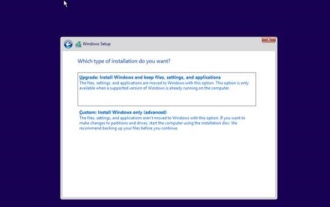 Explication détaillée du temps nécessaire pour mettre à niveau le système Win10 vers Win11
Dec 26, 2023 pm 12:36 PM
Explication détaillée du temps nécessaire pour mettre à niveau le système Win10 vers Win11
Dec 26, 2023 pm 12:36 PM
Actuellement, Microsoft a proposé la version préliminaire du système Win11 aux utilisateurs. De nombreux utilisateurs souhaitent la télécharger et l'utiliser, mais ils ne savent pas combien de temps cela prendra. Ils craignent que la mise à jour prenne trop de temps et ils le feront. ne pas pouvoir travailler et étudier normalement. Suivons les instructions de l'éditeur. Jetons un coup d'?il à l'introduction du temps nécessaire pour mettre à niveau le système win10 vers win11. Combien de temps faut-il pour mettre à niveau Win10 vers Win11 ? Réponse : Environ 10 minutes. La situation spécifique est liée à la configuration de l'ordinateur. 1. Si nous incluons toutes les étapes telles que la sélection de la version, les paramètres d'installation, etc., cela prendra 10 à 15 minutes. 2. Parce qu'avant d'installer Win11, nous devons sélectionner plusieurs paramètres tels que la version du système, le disque d'installation, la langue régionale, le réseau, le clavier, etc. 3. Une fois le réglage terminé, le système entrera dans le processus d'installation automatique. Il vous suffit alors d'attendre.
 L'écran devient noir après la mise à jour du système Win10
Jan 05, 2024 pm 11:32 PM
L'écran devient noir après la mise à jour du système Win10
Jan 05, 2024 pm 11:32 PM
D'une manière générale, il n'y aura aucun problème après la mise à jour du système win10 ! Mais parmi tant d’utilisateurs du système Win10, il y a toujours quelques exceptions ! Récemment, de nombreux amis ont signalé que leurs ordinateurs système Win10 avaient un problème d'écran noir après la mise à jour?! Aujourd'hui, l'éditeur vous apportera la solution au problème d'écran noir et de non-réponse après la mise à jour Win10. Examinons-le ensemble. Solution à l'écran noir après la mise à jour du système win10 : étapes de fonctionnement : 1. Redémarrez l'ordinateur et entrez dans le BIOS ; Entrez la méthode du BIOS : Après avoir redémarré l'ordinateur, appuyez continuellement sur la touche ? Suppr ? dans le coin inférieur droit du clavier pour entrer. . Généralement, la touche "F2" est utilisée dans les ordinateurs portables (si la touche F2 ne peut pas être saisie, vous pouvez consulter le fabricant pour savoir comment accéder au BIOS). Après être entré dans le BIOS, normalement
 Est-il recommandé de mettre à jour le système ios14.6.1 ?
May 31, 2023 pm 01:25 PM
Est-il recommandé de mettre à jour le système ios14.6.1 ?
May 31, 2023 pm 01:25 PM
Il est recommandé de mettre à jour le système ios14.6.1 car : iOS 14.6.1 est la dernière version du système d'exploitation d'Apple, qui corrige certaines vulnérabilités et problèmes connus et améliore la stabilité et la sécurité du système.
 Assurez-vous de mettre à niveau?! Samsung série S24, China Bank propose la première mise à jour du système?: l'écran et l'appareil photo sont grandement améliorés
Feb 24, 2024 pm 03:50 PM
Assurez-vous de mettre à niveau?! Samsung série S24, China Bank propose la première mise à jour du système?: l'écran et l'appareil photo sont grandement améliorés
Feb 24, 2024 pm 03:50 PM
Selon les informations du 24 février, Samsung a récemment commencé à déployer la première mise à jour du système sur les téléphones mobiles de la série Galaxy S24 de la Banque nationale. Cette mise à jour est la dernière version au monde et comporte plus d'optimisations de caméra que la version XB5 poussée en Corée du Sud. . Il est recommandé aux utilisateurs de la série Samsung Galaxy S24 en Chine de mettre à niveau cette version, car cette mise à jour résout certains problèmes importants avec la nouvelle machine. Selon le contenu officiel de la mise à jour, le numéro de version mis à jour est S9210ZCU1AXBA/S9210CHC1AXBA/S9210ZCU1AXBA, la taille du fichier est d'environ 587 Mo et le niveau du correctif de sécurité est le 1er octobre 2023. Les mises à jour incluent?: l'ajout d'une option de contr?le de la luminosité de l'écran grace à laquelle les utilisateurs peuvent régler la luminosité de l'écran a été optimisée?;
 mise à jour du système win11 désactivée définitivement
Jan 04, 2024 pm 06:31 PM
mise à jour du système win11 désactivée définitivement
Jan 04, 2024 pm 06:31 PM
Win11 continue parfois d'afficher l'interface de mise à jour du système, ce qui nous irrite beaucoup, et chaque mise à jour prend de la mémoire. Alors, comment devrions-nous désactiver définitivement les mises à jour du système ? Win11 arrête définitivement les mises à jour du système?: 1. Nous pouvons maintenir "win+r" enfoncé pour ouvrir l'interface d'exécution, puis saisir "regedit" pour ouvrir le formulaire de modification d'inscription. 2. Ouvrez ensuite HKEY_LOCAL_MACHINE\SOFTWARE\Policies\Microsoft\Windows selon le chemin suivant. 3. Cliquez ensuite avec le bouton droit sur le dossier Windows, puis ouvrez ? Nouveau ?, ? élément ? et nommez-le ? windowsupdate ?.
 Comment résoudre le problème d'incompatibilité de la carte réseau avec le système Windows 10
Dec 22, 2023 pm 01:33 PM
Comment résoudre le problème d'incompatibilité de la carte réseau avec le système Windows 10
Dec 22, 2023 pm 01:33 PM
Lorsque notre ordinateur a été mis à niveau et installé avec le système d'exploitation Win10, certains amis ont re?u un message sur leur ordinateur indiquant que la carte réseau actuelle ne prenait pas en charge le système Win10 lorsqu'ils surfaient sur Internet. Pour ce genre de problème, l'éditeur pense que c'est probablement d? à un problème avec le pilote de la carte réseau de notre ordinateur. Vous pouvez essayer de mettre à jour ou de réinstaller le pilote. Il peut également être utilisé à l'aide d'un logiciel tiers. Jetons un coup d'?il aux étapes spécifiques pour voir comment l'éditeur a procédé ~ Comment résoudre le problème que la carte réseau ne prend pas en charge le système win10 1. Cliquez avec le bouton droit sur l'ordinateur et sélectionnez ??Propriétés??. 2. Sélectionnez "Gestionnaire de périphériques". 3. Cliquez sur "Adaptateur réseau". Désinstallez d'abord le pilote de la carte réseau dont le modèle d'origine est incorrect ou n'affiche pas le modèle. Une fois la désinstallation terminée, effectuez une nouvelle analyse pour détecter les modifications matérielles. Une fois terminé, il y aura un réseau dans les appareils non reconnus.
 Que faire si une erreur de mise à jour du système se produit dans Win11
Jul 02, 2023 pm 04:49 PM
Que faire si une erreur de mise à jour du système se produit dans Win11
Jul 02, 2023 pm 04:49 PM
Que dois-je faire s’il y a une erreur de mise à jour du système dans Win11 ? Microsoft propose des correctifs pour le système Win11, alors que devez-vous faire si vous rencontrez une erreur dans le système de mise à jour?? Ci-dessous, l'éditeur vous proposera une méthode pour résoudre le problème de la mise à jour du système win11. Si vous êtes curieux de savoir comment fonctionner, continuez à lire ! Méthodes pour résoudre les erreurs de mise à jour du système Win11?: 1. Désinstallez la dernière mise à jour. Appuyez sur la touche Windows +, puis sélectionnez Windows Update dans la barre de navigation de gauche, puis sélectionnez Historique des mises à jour. Faites défiler vers le bas jusqu'à ce que vous trouviez le bouton Désinstaller les mises à jour et cliquez dessus. Cliquez sur la première mise à jour dans la liste MicrosoftWindows et cliquez sur Désinstaller. 2. Utilisez des outils tiers pour restaurer
 erreur de mise à jour du système win10 0x800f081f
Jul 09, 2023 pm 04:42 PM
erreur de mise à jour du système win10 0x800f081f
Jul 09, 2023 pm 04:42 PM
De nombreux amis peuvent rencontrer diverses erreurs lors de la mise à jour du système Win10 sur leurs ordinateurs. Aujourd'hui, je vais vous parler de la solution à l'erreur de mise à jour du système Win10 0x800f081f. 1. Cliquez avec le bouton droit sur ??Ce PC?? et sélectionnez ??Gérer??. 2. Après avoir accédé à la gestion de l'ordinateur, cliquez sur ? Services et applications ? sur le c?té gauche et cliquez sur ? Services ?. 3. Recherchez WindowsUpdate, cliquez dessus et sélectionnez ??Propriétés??. 4. Après être entré dans l'interface des propriétés, sélectionnez Manuel dans le type de démarrage. Cliquez sur OK pour quitter les paramètres. 5. Cliquez avec le bouton droit : windowsUpdate et sélectionnez : Démarrer. Ce qui précède est la solution détaillée à l’erreur de mise à jour du système win10. Vous pouvez suivre ce qui précède.






